פרסומת
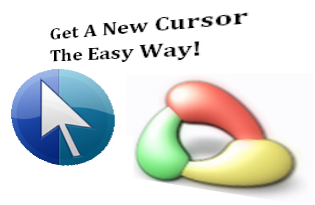 קל למצוא טפטים ו עשה כיצד ליצור רקעים לשולחן עבודה למחשב באיכות מעולהטפטים הם דרך מצוינת להתאים אישית את המחשב שלך ולהכין משלך זה לא כל כך קשה כמו שאתה יכול לצפות. הנה מדריך פשוט שלב אחר שלב. קרא עוד (אפילו ב MS Word צור טפטים מגניבים לשולחן העבודה במהירות באמצעות Microsoft Word קרא עוד ) בימינו. אם אתה מהסוג שמשווע ל-a חָדָשׁ המשאבים הטובים ביותר לסרסור את הטפט שלך קרא עוד טפטים לשולחן העבודה מדי פעם, למה שלא תלביש את הסמן שלך, כי אתה כנראה משתמש ורואה אותו לעתים קרובות יותר?
קל למצוא טפטים ו עשה כיצד ליצור רקעים לשולחן עבודה למחשב באיכות מעולהטפטים הם דרך מצוינת להתאים אישית את המחשב שלך ולהכין משלך זה לא כל כך קשה כמו שאתה יכול לצפות. הנה מדריך פשוט שלב אחר שלב. קרא עוד (אפילו ב MS Word צור טפטים מגניבים לשולחן העבודה במהירות באמצעות Microsoft Word קרא עוד ) בימינו. אם אתה מהסוג שמשווע ל-a חָדָשׁ המשאבים הטובים ביותר לסרסור את הטפט שלך קרא עוד טפטים לשולחן העבודה מדי פעם, למה שלא תלביש את הסמן שלך, כי אתה כנראה משתמש ורואה אותו לעתים קרובות יותר?
היו כמה כלים שאנחנו יכולים לראות מהמדריך של MakeUseOf, כמו TotallyFreeCursors, אבל מכיוון שהספריות שלו ענקיות, אתה יכול גם חסוך לעצמך קצת זמן מהצורך להוריד אותם בנפרד ולהתקין אותם בדרך המסורתית (על ידי לחיצה ימנית על שולחן העבודה > התאם אישית > מצביעי עכבר). הנה שני יישומים אדירים (וחינמיים!) שבהם אתה יכול להשתמש כדי לקבל כמה סמנים באיכות מעולה, כמו גם כדי ליצור משלך מתמונות.
התקנה וייבוא של סמנים מגניבים עם CursorFX
CursorFX (ש-MakeUseOf הציג בעבר יחד עם משפרי שולחן עבודה נהדרים אחרים) יש בסך הכל 13 סטים של סמנים דמויי וקטור בקובץ הורדה של 14MB שתוכל להשיג
פה. ההתקנה לא מציעה סרגלי כלים אופציונליים, וזה תמיד יתרון. לאחר שתפעיל את התוכנית, תקבל את פניך עם ערכות הסמנים הבאות. כל סט הוא ערכת נושא שתוכל להשתמש בו גם מבלי שהתוכנית תפעל במגש המערכת.
אם תלחץ על סמל הזכוכית המגדלת, תוכל להציג אייקונים נוספים בכל פעם שהסמן תפוס, עובד ברקע וכו'.
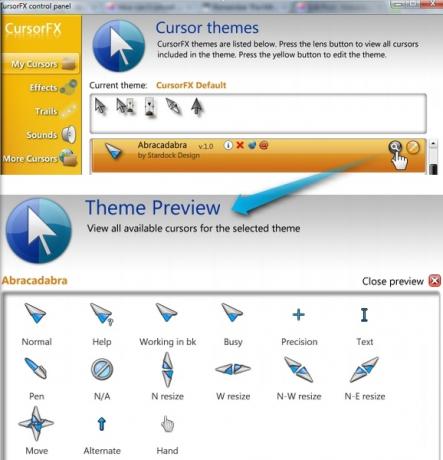
אתה יכול גם להתאים אישית כל ערכת נושא עם עורך הסמן המובנה על ידי לחיצה על סמל העיפרון.

תוכל גם ליצור סמנים חדשים ומגניבים מקובצי תמונה PNG על ידי מעבר אל קוֹבֶץ > חָדָשׁ או לחיצה על חבילה חדשה בחזרה בחלון הראשי של CursorFX, ולאחר מכן לחיצה על ייבוא גרפיקה.

התמונות עשויות להיות מיובאות בגדלים המקוריים שלהן. לאחר מכן תוכל לנוע סביב המצביע המדויק וללחוץ Ctrl + ה כדי לשמור ולהחיל את ערכת הנושא.
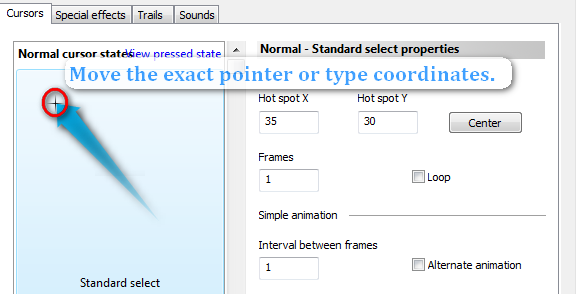
למרות שאינך זקוק להפעלת התוכנית ועדיין יהיה לך הסמן בהפעלה מחדש של המערכת, אינך יכול לסיים את התהליך עבור CursorFX במנהל המשימות, אחרת, הסמן שלך ייעלם.
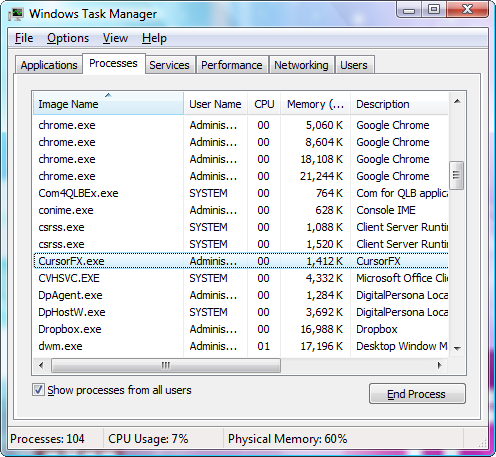
זה אומר שאם אתה מסיר את ההתקנה של התוכנית, כדי לגרום לסמן להופיע שוב, עליך ללחוץ לחיצה ימנית על שולחן העבודה > לבחור התאם אישית, ואז לחץ על מצביעי עכבר. בתוך ה מאפייני עכבר תיבת דו-שיח, ודא שיש לך את בסדר הלחצן נבחר כך שתוכל פשוט לסיים את הסרת ההתקנה וללחוץ להיכנס כאשר הסמן נעלם.

יצירת סמנים מגניבים מאפס ותמונות עם RealWorld Cursor Editor
בערך 7MB, את קובץ ההתקנה ל עורך סמן RealWorld קטן יותר מזה של CursorFX. לאחר טעינת התוכנית, יוצגו בפניך אפשרויות ליצור סמן חדש או ליצור סמן מתמונה בפורמט PNG, JPG, BMP (צור מקובץ).

מה שמייחד את התוכנית הזו מ-CursorFX הוא שהאפליקציה הזו מציעה סמן הרבה יותר מתקדם עורך, עם פלטת צבעים ותכונות שכבות שמשתמשים בעלי כישורים אמנותיים ימצאו הרבה מאוד כמו GIMP 5 אתרים ללמוד GIMP באינטרנט קרא עוד עבור סמנים.
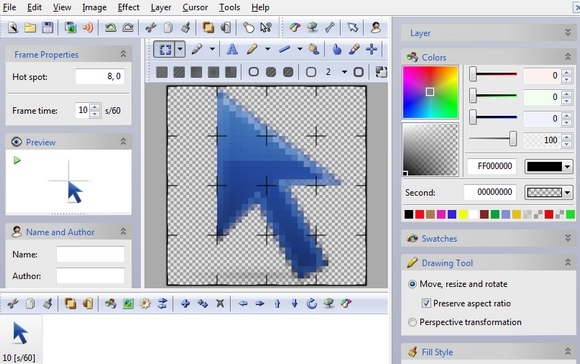
מאז MakeUseOf יש מדריך מפורט יותר ביצירת סמן משלך, נדבר כאן על יצירת סמן מקובץ תמונה.

אם אתה בוחר ליצור סמן מקובץ, התמונה שנבחרה, בניגוד ל-CursorFX, תוקטן לגודל סמן מתאים (32 x 32), כך שלא תצטרך לשנות את גודל התמונות הפוטנציאליות. בסרגל הצד הימני, תראה תיבה עם התמונה המיובאת, המוכנה עבורך למקם את המצביע בדיוק בחלק השמאלי העליון של התמונה.
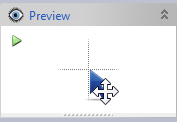
אתה יכול גם להגדיל את גודל הסמן על ידי מעבר אל סַמָן בשורת התפריטים ובחירה שנה גודל.
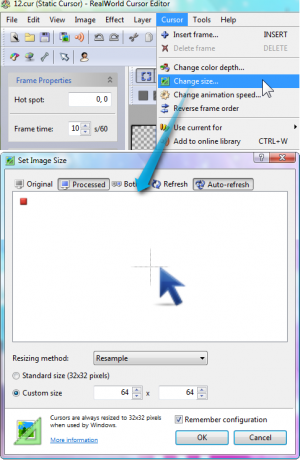
לאחר שתהיה מרוצה מהתוצאות, הקש Ctrl + ס או פנה אל קוֹבֶץ בשורת התפריטים ובחר להציל כסמן סטטי (קובץ.cur) או סמן מונפש (.ani) שתוכל לבחור ולהחיל ב- מאפייני עכבר תיבת דיאלוג. לחלופין, אתה יכול גם לנסות את הסמן החדש על ידי מעבר אל סַמָן > השתמש בזרם עבור> בחר רגיל.

באשר לקבצי תמונת PNG פוטנציאליים לייבוא לכל אחת מהתוכניות, תוכל למצוא תמונות סמן מגניבות בהן מנועי חיפוש אייקונים 8 מנועי חיפוש אייקונים עבור אותו סמל גרפי מושלם קרא עוד כמו FindIcons, איקונספדיה התאם אישית את המחשב שלך עם אייקונים מגניבים ב-Windows XP קרא עוד אוֹ IconsSearch.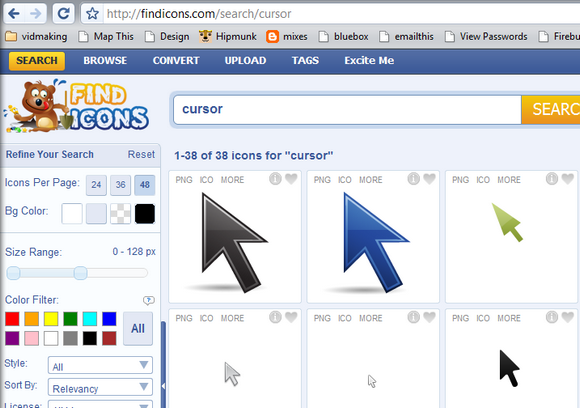
מאיפה אתה בדרך כלל משיג את הסמנים המותאמים אישית שלך? השמיעו בתגובות!
ג'סיקה מתעניינת בכל דבר שמשפר את הפרודוקטיביות האישית ושהוא קוד פתוח.
